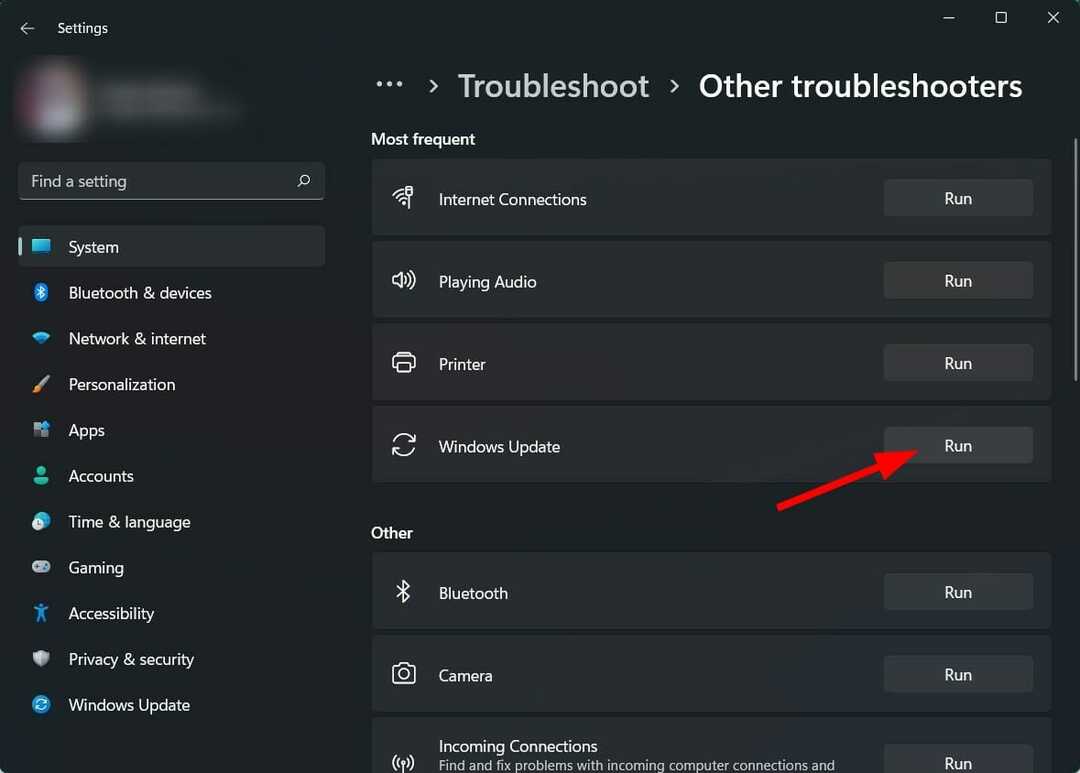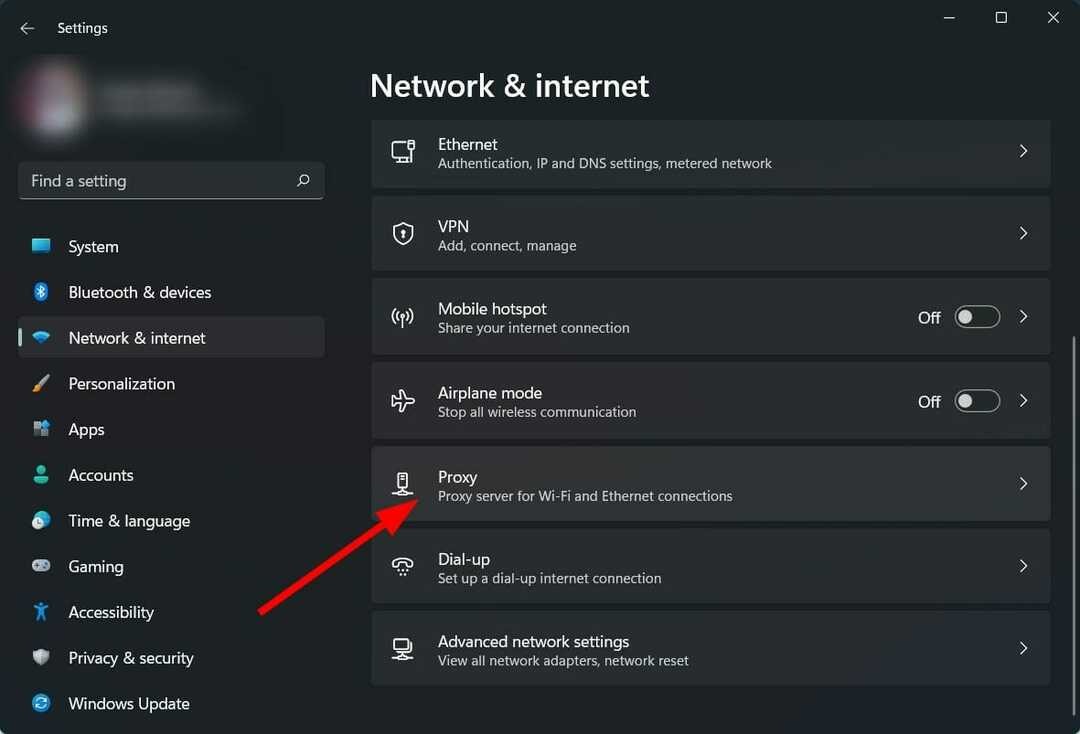Spriječite da Avast blokira vaše omiljene aplikacije
- Vatrozid stvara pravila aplikacije za aplikaciju ili proces kada se proces pokrene prvi put.
- Dodavanje programa kao iznimke pravilima vatrozida uklanja antivirusne smetnje kako bi aplikacija radila glatko.

- Podrška protiv krađe
- Zaštita web kamerom
- Intuitivno postavljanje i korisničko sučelje
- Podrška za više platformi
- Enkripcija na bankarskoj razini
- Niski zahtjevi sustava
- Napredna zaštita od zlonamjernog softvera
Antivirusni program mora biti brz, učinkovit i isplativ, a ovaj ih ima sve.
Ako aplikacija na vašem računalu pokušava pristupiti internetu, ali je blokira vaš Antivirus Avast. Avast blokira vezu jer misli da nije sigurna ili potencijalno štetna. Međutim, ako mislite da je sigurno, trebate dopustiti vezu na Avastu.
U ovom ćemo vodiču objasniti kako dopustiti programe kroz Vatrozid Avast
. Dodatno, raspravljat ćemo o tome kako provjeriti, omogućiti i onemogućiti pravila aplikacije. Počnimo!Kako mogu dopustiti program kroz Avast Firewall?
Prije nego što prijeđete na korake za rješavanje problema, svakako ažurirajte svoj Avast Antivirus na najnoviju verziju.
1. Dopusti program putem vatrozida
1.1 Dodajte aplikaciju na popis vatrozida
- Pokrenite Avast i kliknite na Zaštita tab.
- Klik Vatrozid.

- Dobit ćete popis aktivnih programa; potražite aplikaciju koju želite dopustiti.
- Ako ne možete pronaći aplikaciju koju želite dopustiti, kliknite na tri točke, a zatim na Dopusti aplikaciju.

- Odaberite mapu aplikacije iz sljedećeg prozora i kliknite Otvoren.
- Bit ćete preusmjereni na aplikaciju; kliknite Otvori za odabir.
1.2 Provjerite pravila aplikacije
- U aplikaciji Avast idite na Vatrozid.
- Klik postavke iz desnog bočnog kuta.

- Sada kliknite Pogledajte pravila vatrozida.

- Ići Pravila primjene.

- Potražite aplikaciju koju želite dopustiti.
- Kliknite na padajući izbornik i označite sve radnje.

- Kliknite na Uredi iconto Uredite pravilo ako je potrebno.

- Također možete omogućiti i onemogućiti radnju.
- Treba li se Guitar Hero vratiti na Xbox Series X/S?
- MBR pogreška 1: uobičajeni uzroci i kako je popraviti
- Biste li koristili Windows 11 telefon?
- Što je IGFXSRVC.EXE i trebate li ga ukloniti?
- Microsoft je konačno popravio upravljanje macOS-om, kažu IT administratori
1.3 Dodajte novo pravilo
- Na Pravila primjene, idite na aplikaciju.
- Kliknite na padajući izbornik i kliknite Dodaj novo pravilo.

- Unesite podatke i kliknite Uštedjeti.

To je to; ovo je način na koji dopuštate programe kroz Avast Firewall i konfigurirate kako vaš antivirusni ponaša se kada se aplikacija pokuša spojiti na internet.
Ako imate pitanja u vezi s vodičem, slobodno ih spomenite u komentarima ispod.
Još uvijek imate problema?
SPONZORIRANO
Ako gornji prijedlozi nisu riješili vaš problem, vaše računalo bi moglo imati ozbiljnijih problema sa sustavom Windows. Predlažemo da odaberete sveobuhvatno rješenje poput Fortect za učinkovito rješavanje problema. Nakon instalacije samo kliknite Pogledaj&popravi tipku, a zatim pritisnite Započni popravak.
![Kako preuzeti Clipchamp za svoje računalo sa sustavom Windows 11 [Vodič]](/f/8407de8d0a6f592c1030a56200a0dd18.jpg?width=300&height=460)